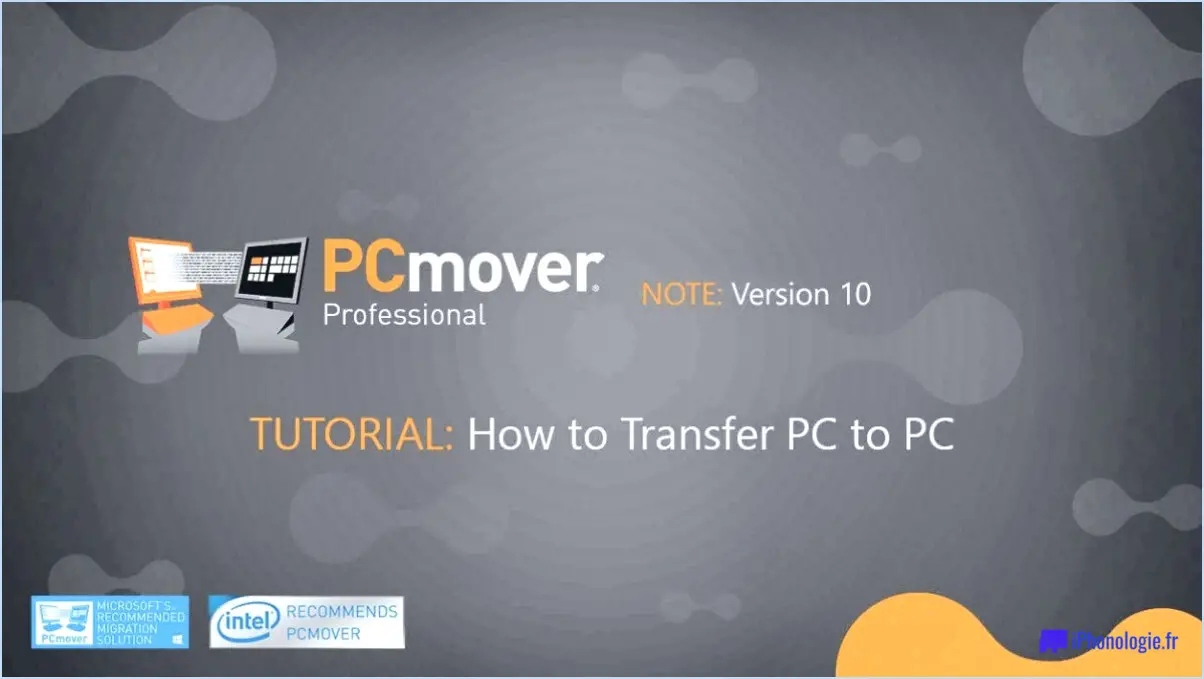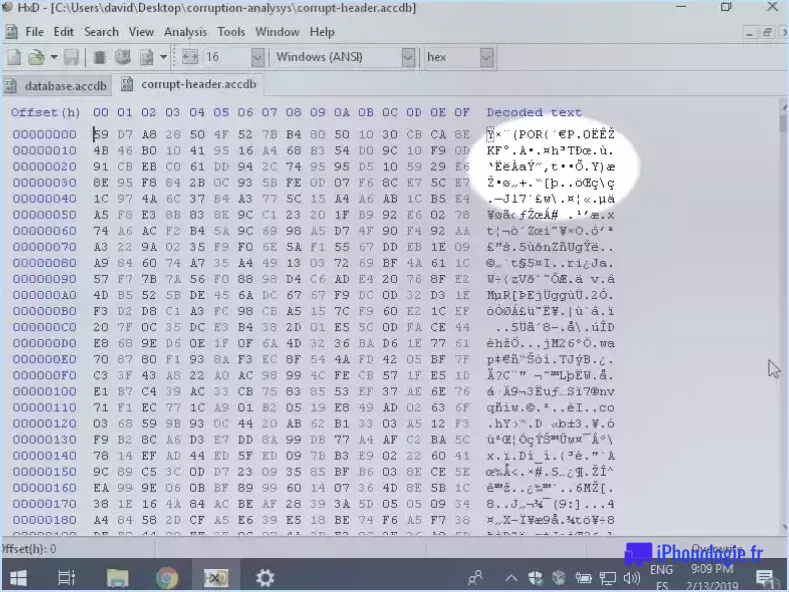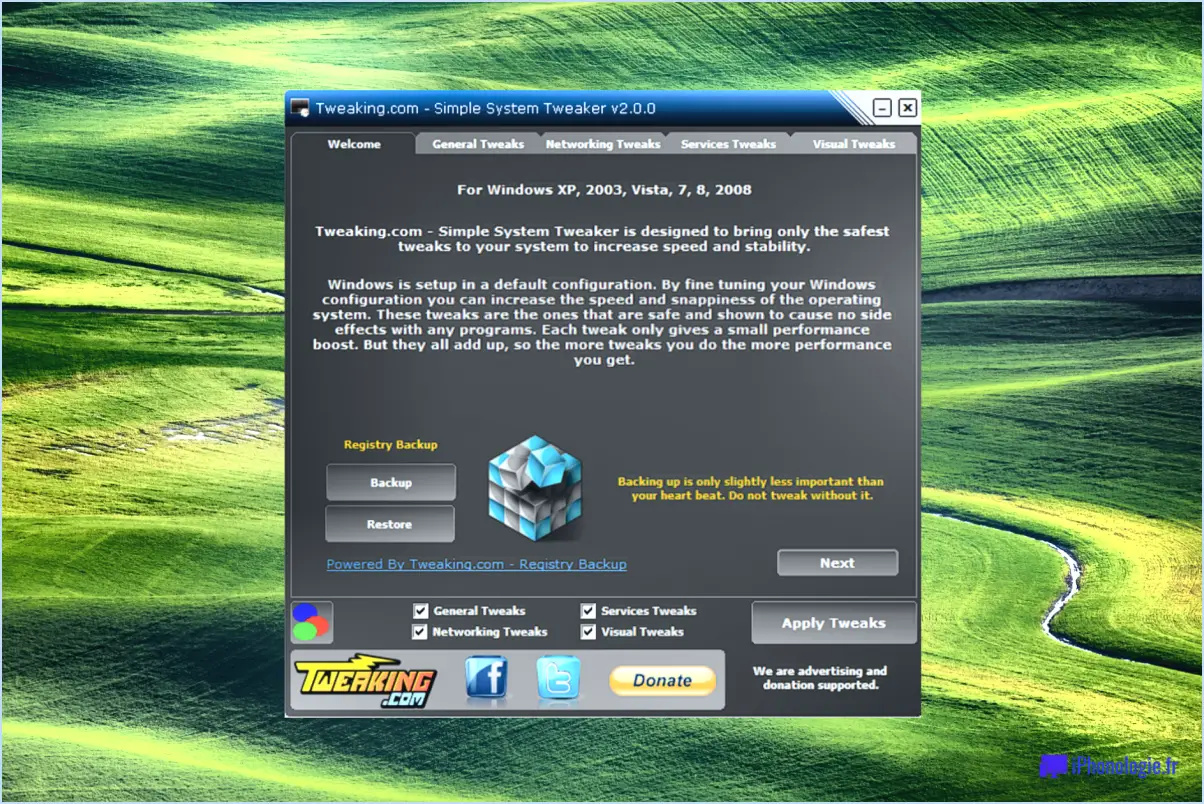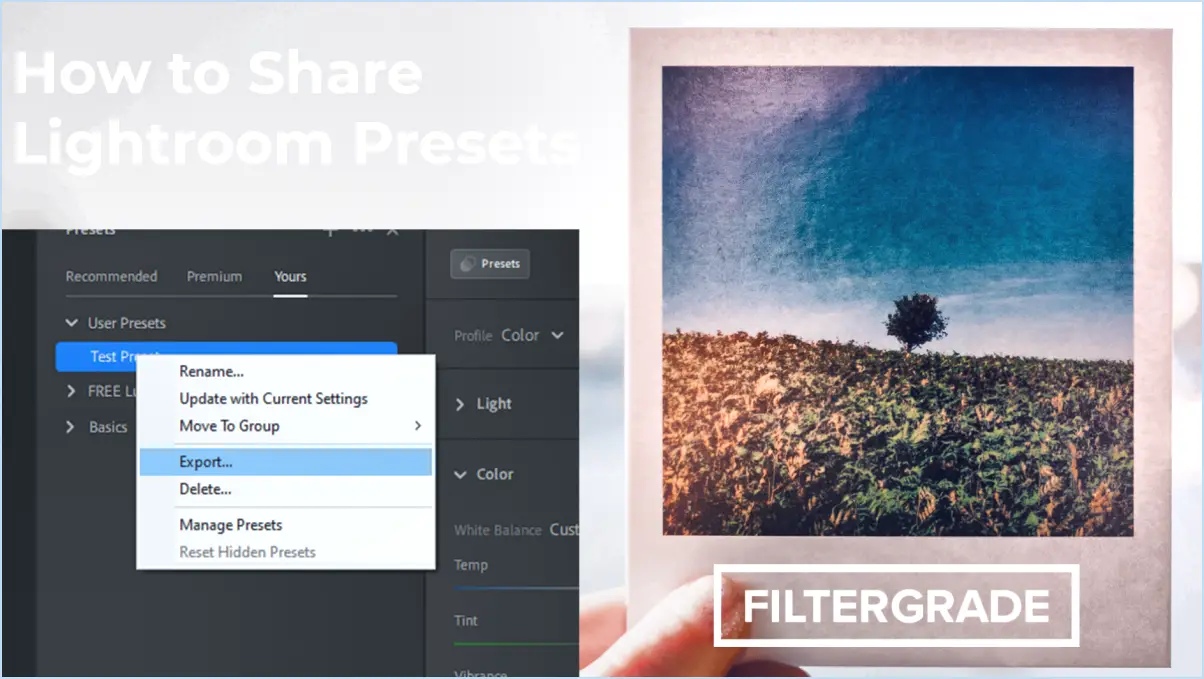Comment zoomer dans gimp?
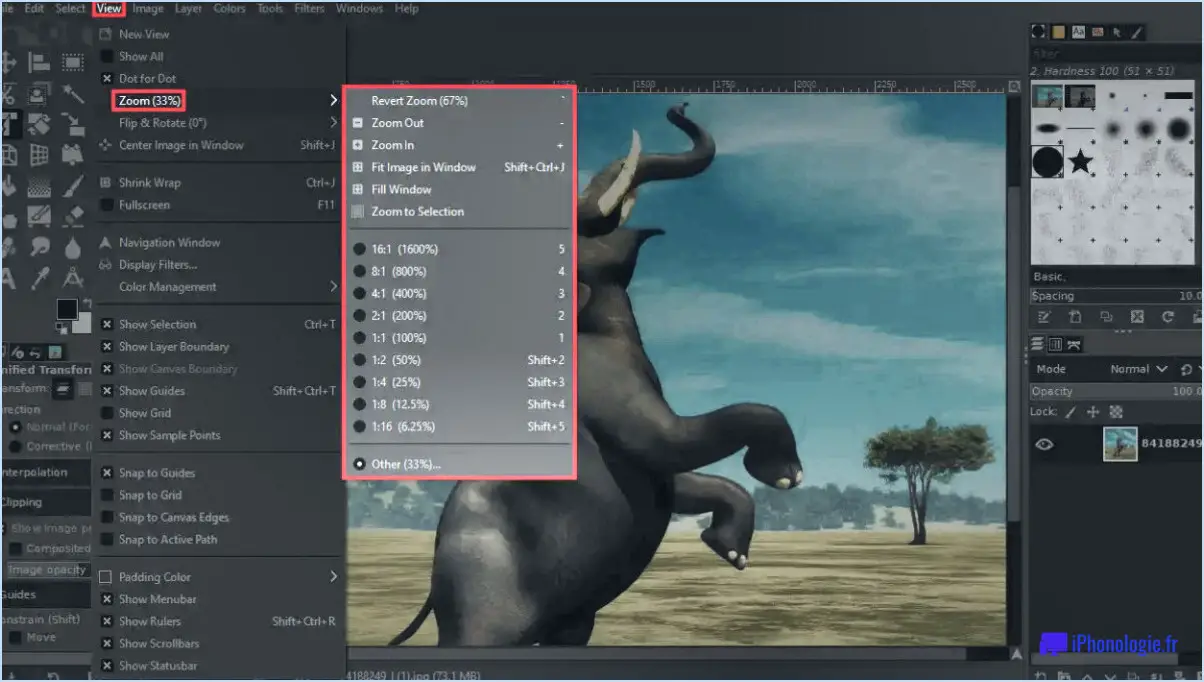
Pour faire un zoom dans GIMP, il y a deux méthodes principales. La première et la plus rapide consiste à utiliser les raccourcis clavier. Si vous utilisez Windows, appuyez simultanément sur Ctrl et sur le signe plus (+). Pour les utilisateurs de Mac, il s'agit de Commande et de la touche du signe plus (+).
Une autre méthode consiste à utiliser l'outil Zoom situé dans la boîte à outils. Cherchez l'icône de la loupe, et une fois que vous l'avez sélectionnée, vous pouvez faire glisser un rectangle sur la zone spécifique sur laquelle vous souhaitez faire un zoom.
En utilisant ces raccourcis et ces outils, vous pouvez facilement faire un zoom avant pour voir de plus près les détails de vos images lorsque vous travaillez dans GIMP.
N'oubliez pas que GIMP offre une plateforme polyvalente pour l'édition d'images, et qu'un zoom efficace est une fonction essentielle pour des ajustements précis. Que vous amélioriez les détails d'une photo ou que vous travailliez sur des dessins complexes, la maîtrise de la fonction de zoom permet une édition sans faille.
Outre le zoom, GIMP dispose d'un grand nombre d'outils et de fonctions utiles. L'apprentissage des raccourcis clavier pour les tâches courantes peut accélérer considérablement votre flux de travail. Explorez le logiciel pour découvrir toutes ses capacités.
Pour améliorer encore votre expérience avec GIMP, vous pouvez aussi envisager d'explorer des plugins ou des scripts supplémentaires développés par la communauté active de GIMP. Ces ressources peuvent étendre les fonctionnalités du logiciel et ouvrir de nouvelles possibilités pour vos projets créatifs.
En conclusion, zoomer dans GIMP peut se faire facilement en utilisant les raccourcis clavier ou l'outil Zoom dans la boîte à outils. En maîtrisant cette fonction, vous serez en mesure d'affiner votre travail d'édition et de conception de manière efficace. N'oubliez pas d'explorer les nombreuses autres fonctions et ressources offertes par GIMP pour améliorer votre expérience de la retouche d'images.
Comment zoomer sur une image?
A zoomer sur une image vous avez plusieurs options à votre disposition. La première méthode consiste à d'utiliser la molette de la souris en survolant l'image. Il suffit de faire défiler la molette en l'éloignant de vous pour effectuer un zoom avant, et en la rapprochant de vous pour effectuer un zoom arrière. Vous pouvez également utiliser la touche Ctrl + (signe plus) pour obtenir le même résultat. N'oubliez pas que l'utilisation de ces raccourcis peut vous aider à vous concentrer sur des détails spécifiques d'une image sans en compromettre la qualité. Choisissez la méthode qui vous convient le mieux et profitez d'un regard plus attentif sur vos visuels !
Quelle est la commande pour zoomer?
Le commande zoom vous permet de régler l'agrandissement du texte ou des images. Pour les commandes zoom avant il suffit d'utiliser le raccourci clavier Ctrl++ (Ctrl+ signe plus). Pour dézoomer, utilisez Ctrl+- (Ctrl+signe moins).
Comment zoomer avec la souris?
A zoomer avec la souris, suivez les étapes suivantes :
- Zoom avant: Maintenez enfoncée la touche Ctrl de votre clavier.
- Faites défiler la touche de la souris vers le haut pour effectuer un zoom avant sur une image ou un document.
- Zoom arrière: Maintenir enfoncé Ctrl et faites défiler les vers le bas pour effectuer un zoom arrière.
N'oubliez pas que cette méthode fonctionne pour diverses applications et documents, ce qui en fait un moyen pratique d'ajuster le niveau de zoom rapidement et sans effort.
Quels sont les raccourcis clavier pour GIMP?
GIMP offre une gamme de raccourcis clavier pour améliorer votre productivité. Pour accéder à la liste complète, naviguez vers Editer > Raccourcis clavier. Voici quelques raccourcis essentiels pour commencer :
- Ctrl + N: Créer une nouvelle image
- Ctrl + O: Ouvrir une image existante
- Ctrl + S: Sauvegarder l'image actuelle
- Ctrl + Z: Annuler la dernière action
- Ctrl + Shift + Z: Refaire une action annulée
- Ctrl + C: Copier la sélection
- Ctrl + V: Coller la sélection copiée
- Ctrl + X: Couper la sélection
- Ctrl + A: Sélectionner l'ensemble de la toile
- Ctrl + Shift + C: Copier l'image visible
La maîtrise de ces raccourcis peut améliorer considérablement votre expérience de GIMP et vous faire gagner un temps précieux lors de vos sessions d'édition.
Quelle est la touche de raccourci pour zoomer dans le panneau de visualisation?
Le est la touche de raccourci pour zoom avant dans le panneau de visualisation n'est pas disponible. Cependant, vous pouvez faire un zoom avant en utilisant le raccourci clavier Commande+Plus (+). A l'aide du raccourci clavier Commande+Plus (+). dézoomer, utilisez Commande+Moins (-).